Documentation
Pour rédiger la documentation on utilise
MkDocs, pour l'installation et l'utilisation vous pouvais suivre directement leur documentation.
Mise en page
On utilse ici le markdown pour rédiger la documentation. On va donc faire une liste des choses savoir pour le rédaction en markdown. Dans un premier temps l'extension des fichier sera .md.
- Titres : Vous pouvez créer un titre en utilisant le symbole
#. Plus il y a de symboles#, plus le titre est petit. Par exemple :# Titre de niveau 1 ## Titre de niveau 2 ### Titre de niveau 3 - Paragraphes : Pour créer un paragraphe, il suffit d'écrire du texte. Pour créer un nouveau paragraphe, laissez une ligne vide.
- Paragraphes avec indentation : Pour créer un paragraphe avec indentation, il suffit de mettre un
>devant le texte. Par exemple :> Ceci est un paragraphe avec indentation. - Autre type de paragraphe : Pour créer un paragraphe avec un autre type de paragraphe, il suffit de faire
tabavant chaque ligne. Par exemple :Ceci est un paragraphe avec un autre type de paragraphe. - Saut a la ligne : Pour passer a la ligne suivante il suffie de mettre 2 espace a la fin de la ligne.
- Liens : Pour créer un lien, utilisez la syntaxe
[texte du lien](URL). Par exemple :[Google](https://www.google.com) - Images : Pour insérer une image, utilisez la syntaxe
. Par exemple :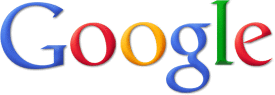 - Listes : Pour créer une liste à puces, utilisez le symbole
*ou-. Pour une liste numérotée, utilisez1.,2., etc. Par exemple :* Élément 1 * Élément 2 1. Élément 1 2. Élément 2 - Texte en gras : Pour mettre du texte en gras, entourez-le de deux astérisques
**ou de deux tirets bas__. Par exemple :**texte en gras** __autre texte en gras__ - Texte en italique : Pour mettre du texte en italique, entourez-le d'un astérisque
*ou d'un tiret bas_. Par exemple :*texte en italique* _autre texte en italique_ -
Code : Pour afficher du code, utilisez les accents graves
`. Pour un bloc de code, utilisez trois accents graves. Par exemple :Bloc de code :`code inline````{langage-du-code} Le code en bloc ``` -
Tableau : Pour créer un tableau, utilisez la syntaxe suivante :
Ce qui donne :| Titre 1 | Titre 2 | |---------|---------| | Ligne 1 | Ligne 2 | | Ligne 3 | Ligne 4 |
| Titre 1 | Titre 2 |
|---|---|
| Ligne 1 | Ligne 2 |
| Ligne 3 | Ligne 4 |
Gestion des dossier et des fichiers
Pour l'organisation des fichier on a donc le dossier ./documents qui va contenir tout les documents qui vont être disponible sur la documentation, un dossier ./img qui va contenir les images qui vont être utilisé dans la documentation et un dossier ./page qui va contenir les pages de la documentation ici elle vont être organiser en fonction de l'arboressence de la documentation.
Pour avoir alors une organisation plus claire on va alors organiser en sous dossier les documents en fonction des thème ou page lier selon se qui convient le mieux.
Thême
Le thême utiliser ici est le thême material qui peut être installer avec pip install mkdocs-material. Leur docummentation permet d'ajouter un certain nombre d'option en plus de celle de base de mkdocs qui permet de personnaliser la documentation.
Bouton
Pour réaliser un bouton on utilise la syntaxe suivante :
[test](./test.md){ .md-button }
Hébergement en local avec docker
On va donc utilise ici le docker qui nous fornie par material, pour sa on utilise documentation de squidfunk/mkdocs-material.
Pour l'installation on utilise la commande : docker pull squidfunk/mkdocs-material
Pour lancer le docker on utilise la commande : docker run --rm -it -p 8000:8000 -v ${PWD}:/docs squidfunk/mkdocs-material
Hebergement avec github pages
Information
Ce tuto est une méthode fonctionnelle de le faire et simple, des modifications y seront sûrement apportées pour le rendre plus fonctionnel et efficace.
Dans un premier temps, on doit générer la documentation en html avec la commande mkdocs build qui va générer la documentation dans le dossier ./site. Puis, on va déplacer la documentation html vers le dossier ./ (racine) avec la commande mv site/* .
Attention
Il vous faudra peut-être supprimer certains dossiers de la racine comme ./img ou ./page pour que la commande mv site/* . marche correctement.
Puis, vous pourrez envoyer les modifications à github grâce à un push sur la page main et aussi de mettre à jour le git avec la commande git push origin main.
Information
Si sa ne c'est pas mis a jour automatiquement vous pouvez forcer la mise à jour dans les parametre du projet en changant la branche de github page de main a none puis save et enfin de none a main et save.
A noter que sa se fait tout seul c'est juste long